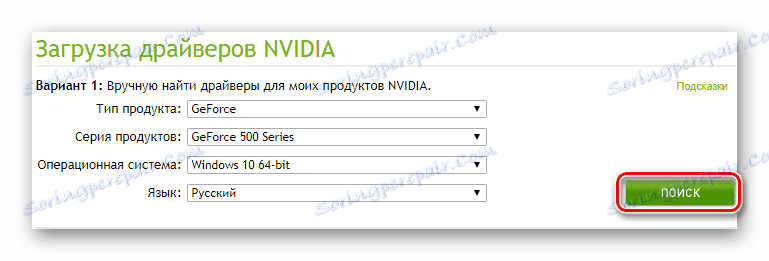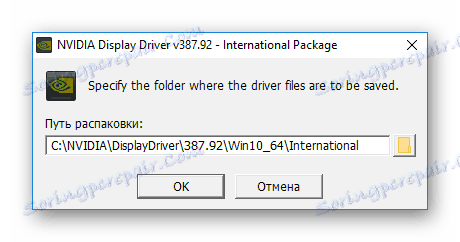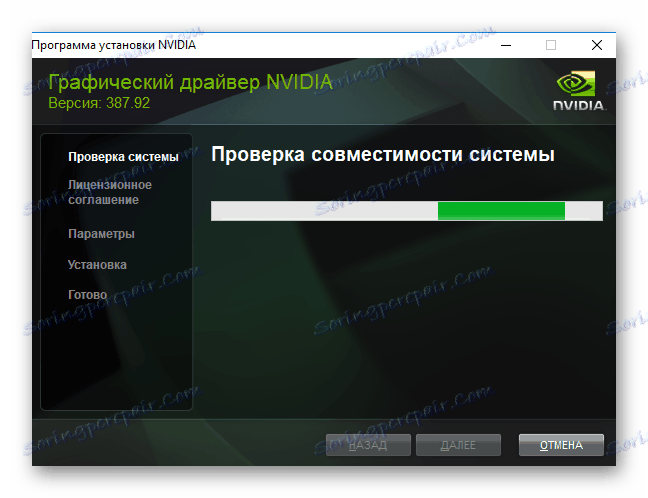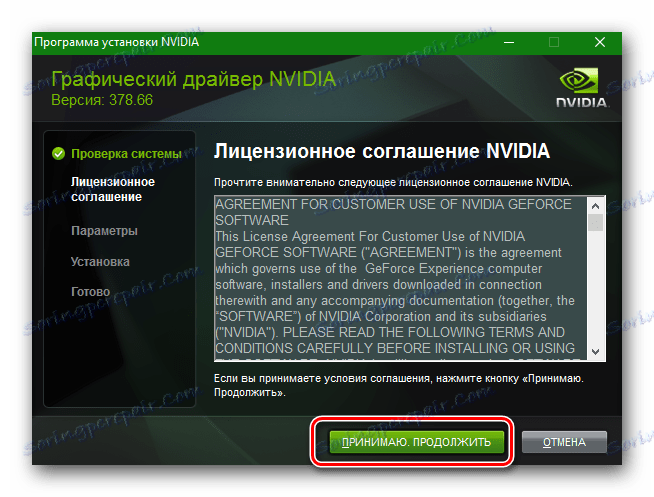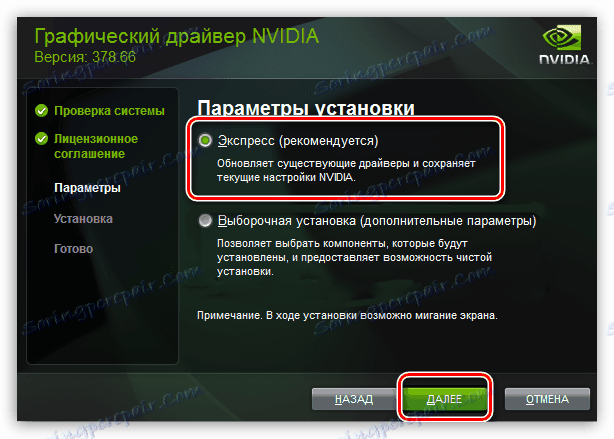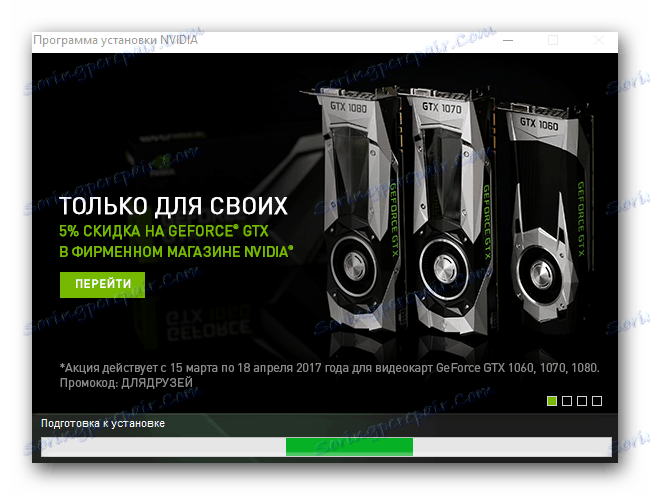تنزيل برامج التشغيل لـ NVIDIA GeForce GTX 560
يجب أن يكون لكل كمبيوتر ألعاب بطاقة فيديو عالية الأداء وموثوق بها. ولكن لكي يتمكن الجهاز من استخدام جميع الموارد المتاحة ، من الضروري أيضًا تحديد برامج التشغيل الصحيحة. في هذه المقالة ، سننظر في مكان العثور على برنامج تثبيت محول رسومات NVIDIA GeForce GTX 560 وكيفية تثبيته.
محتوى
طرق لتثبيت برامج التشغيل لـ NVIDIA GeForce GTX 560
سننظر في جميع خيارات تثبيت برنامج التشغيل المتاحة لمحول الفيديو المعني. كل واحد منهم مناسب بطريقته الخاصة ، ولا يمكنك اختيار أي واحد يستخدمه.
الطريقة 1: المورد الرسمي
عند البحث عن برامج تشغيل لأي جهاز ، بطبيعة الحال ، فإن أول شيء فعله هو زيارة الموقع الرسمي. وبالتالي ، يمكنك استبعاد خطر إصابة جهاز الكمبيوتر الخاص بك بالفيروسات.
- اذهب الى المورد الرسمي عبر الإنترنت من نفيديا .
- في الجزء العلوي من الموقع ، ابحث عن زر "Drivers" وانقر عليه.
![NVIDIA الموقع الرسمي السائقين]()
- في الصفحة التي سترى ، يمكنك تحديد الجهاز الذي نبحث عن البرامج. باستخدام قوائم منسدلة خاصة ، حدد بطاقة الفيديو الخاصة بك وانقر فوق الزر "بحث" . دعونا نعتبر هذه النقطة بمزيد من التفصيل:
- نوع المنتج: غيفورسي.
- سلسلة المنتجات: GeForce 500 Series؛
- نظام التشغيل: هنا ، حدد نظام التشغيل وعمق بت الخاص بك ؛
- اللغة: الروسية.
![نفيديا الموقع الرسمي]()
- في الصفحة التالية ، يمكنك تنزيل البرنامج المحدد باستخدام الزر "تنزيل الآن" . هنا أيضا يمكنك معرفة المزيد من المعلومات حول البرنامج الذي تقوم بتنزيله.
![نفيديا الموقع الرسمي تنزيل البرامج]()
- ثم اقرأ اتفاقية ترخيص المستخدم النهائي وانقر على زر "قبول وتنزيل" .
![موقع NVIDIA الرسمي قبول اتفاقية الترخيص]()
- ثم يبدأ السائق في التحميل. انتظر حتى تنتهي هذه العملية وتشغيل ملف التثبيت (يحتوي على ملحق * .exe ). أول شيء ستراه هو النافذة التي تحتاج فيها إلى تحديد موقع الملفات المراد تثبيتها. نوصي بمغادرته كما هو واضغط على "موافق" .
![NVIDIA حدد الموقع]()
- ثم انتظر حتى تبدأ عملية استخراج الملفات ويبدأ اختبار توافق النظام.
![التحقق من توافق نظام NVIDIA]()
- الخطوة التالية هي قبول اتفاقية الترخيص مرة أخرى. للقيام بذلك ، انقر فوق الزر المقابل في أسفل النافذة.
![اتفاقية الترخيص عند تثبيت برنامج التشغيل]()
- في النافذة التالية ، يُقترح اختيار نوع التثبيت: "Express" أو "Selective" . في الحالة الأولى ، سيتم تثبيت جميع المكونات الضرورية على الكمبيوتر ، وفي الثانية ، ستتمكن من اختيار ما تريد تثبيته وما لا. نوصي باختيار النوع الأول.
![تحديد نوع التثبيت Express عند ترقية برنامج NVIDIA]()
- وأخيرًا ، يبدأ تثبيت البرامج ، التي قد تومض الشاشة خلالها ، لذلك لا تقلق إذا لاحظت السلوك الغريب لجهاز الكمبيوتر الخاص بك. في نهاية العملية ، ما عليك سوى النقر على زر "إغلاق" وإعادة تشغيل جهاز الكمبيوتر.
![عملية تثبيت البرنامج لبطاقة الفيديو nVidia]()
الطريقة 2: موفر الخدمة عبر الإنترنت
إذا لم تكن متأكدًا من نظام التشغيل أو طراز محول الفيديو على الكمبيوتر ، فيمكنك استخدام الخدمة عبر الإنترنت من NVIDIA ، والتي ستفعل كل شيء للمستخدم.
- كرر الخطوات 1-2 من أول طريقة لتظهر على صفحة تنزيل برنامج التشغيل.
- التمرير لأسفل قليلا ، سترى قسم "العثور تلقائيا على السائقين NVIDIA" . هنا تحتاج إلى النقر على زر "برامج تشغيل الرسومات" ، لأننا نبحث عن برنامج لبطاقة الفيديو.
![NVIDIA الموقع الرسمي برامج تشغيل الرسومات]()
- ثم يبدأ النظام في المسح ، وبعد ذلك سترى برامج التشغيل الموصى بها لمحول الفيديو الخاص بك. قم بتنزيلها باستخدام الزر "تنزيل" وتثبيتها كما هو موضح في الطريقة الأولى.
![نظام المسح الرسمي للموقع NVIDIA]()
الطريقة الثالثة: برنامج GeForce الرسمي
خيار آخر لتثبيت برامج التشغيل التي تعطينا الشركة المصنعة هو استخدام البرنامج الرسمي تجربة غيفورسي . سيقوم هذا البرنامج بالتحقق بسرعة من النظام الخاص بأجهزة NVIDIA التي تحتاج إلى تحديث / تثبيت البرنامج عليها. في وقت سابق من موقعنا ، وضعنا تعليمات مفصلة حول كيفية استخدام تجربة GeForce. يمكنك التعرف عليه من خلال اتباع الرابط:
الدرس: تثبيت برامج التشغيل مع تجربة NVIDIA GeForce

الطريقة الرابعة: برامج البحث عن البرامج العالمية
بالإضافة إلى الأساليب التي توفرها لنا NVIDIA ، هناك طرق أخرى. واحد منهم -
استخدام البرامج الخاصة المصممة لتسهيل عملية البحث عن برامج التشغيل للمستخدمين. يقوم هذا البرنامج تلقائيًا بمسح النظام وتحديد الأجهزة التي تحتاج إلى تحديث أو تثبيتها. هناك عمليا أي تدخل مطلوب منك هنا. لقد نشرنا في وقت سابق نوعًا ما مقالة نظرت إلى البرنامج الأكثر شيوعًا لمثل هذه الخطة:
اقرأ المزيد: تثبيت البرامج لتثبيت برنامج التشغيل

على سبيل المثال ، يمكنك الرجوع إلى دريفيرماكس . هذا المنتج ، والذي يأخذ مكانه الصحيح في قائمة البرامج الأكثر شعبية ومريحة للعثور على وتثبيت برامج التشغيل. مع ذلك ، يمكنك تثبيت البرنامج لأي جهاز ، وفي حالة حدوث خطأ ما ، يمكن للمستخدم دائمًا إجراء استعادة للنظام. من أجل راحتك ، قمنا بعمل درس حول العمل مع DriverMax ، والتي يمكنك التعرف عليها من خلال اتباع الرابط:
اقرأ المزيد: تحديث السائق مع DriverMax
الطريقة الخامسة: استخدم المعرف
وهناك طريقة أخرى تستهلك الكثير من الوقت ، لكنها أكثر استهلاكا للوقت ، وهي تثبيت برامج التشغيل باستخدام معرّف الجهاز. سيسمح لك هذا الرقم الفريد بتنزيل البرنامج لمحول الفيديو دون اللجوء إلى أي برامج إضافية. يمكنك العثور على المعرف باستخدام مدير الأجهزة في "خصائص" الجهاز أو يمكنك استخدام القيم التي اخترناها مسبقًا لراحتك:
PCIVEN_10DE&DEV_1084&SUBSYS_25701462
PCIVEN_10DE&DEV_1084&SUBSYS_25711462
PCIVEN_10DE&DEV_1084&SUBSYS_25721462
PCIVEN_10DE&DEV_1084&SUBSYS_3A961642
PCIVEN_10DE&DEV_1201&SUBSYS_C0001458
ماذا تفعل بعد ذلك؟ ما عليك سوى استخدام الرقم الموجود في خدمة الإنترنت الخاصة ، والتي تتخصص في العثور على برامج التعريف الخاصة بالمعرف. ستحتاج فقط إلى تنزيل البرنامج وتثبيته بشكل صحيح (إذا كانت لديك مشكلات ، ففي الطريقة الأولى يمكنك رؤية عملية التثبيت). كما يمكنك قراءة درسنا ، حيث يتم النظر في هذه الطريقة بمزيد من التفاصيل:
الدرس: سائق البحث عن طريق معرف الجهاز

الطريقة 6: أدوات النظام القياسية
إذا لم يكن أي من الطرق المذكورة أعلاه مناسبًا لك ، فهناك فرصة لتثبيت البرنامج باستخدام أدوات Windows القياسية. في هذه الطريقة ، تحتاج فقط إلى الانتقال إلى "إدارة الأجهزة" ، والنقر بزر الماوس الأيمن على محول الفيديو ، وتحديد "تحديث برامج التشغيل" في قائمة السياق. لن نفكر في هذه الطريقة بالتفصيل هنا ، حيث سبق نشر مقالة حول هذا الموضوع:
الدرس: تثبيت برامج التشغيل بأدوات Windows القياسية
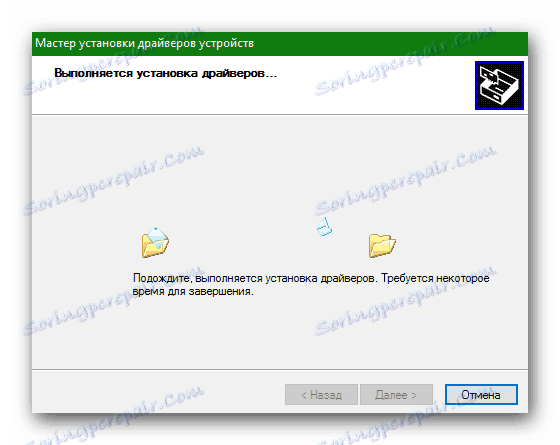
لذا ، ناقشنا بالتفصيل 6 طرق يمكنك من خلالها تثبيت برامج تشغيل لـ NVIDIA GeForce GTX 560 بسهولة. نأمل أن لا يكون لديك أي مشاكل. على خلاف ذلك - طرح لنا سؤال في التعليقات وسنقوم بالرد عليك.